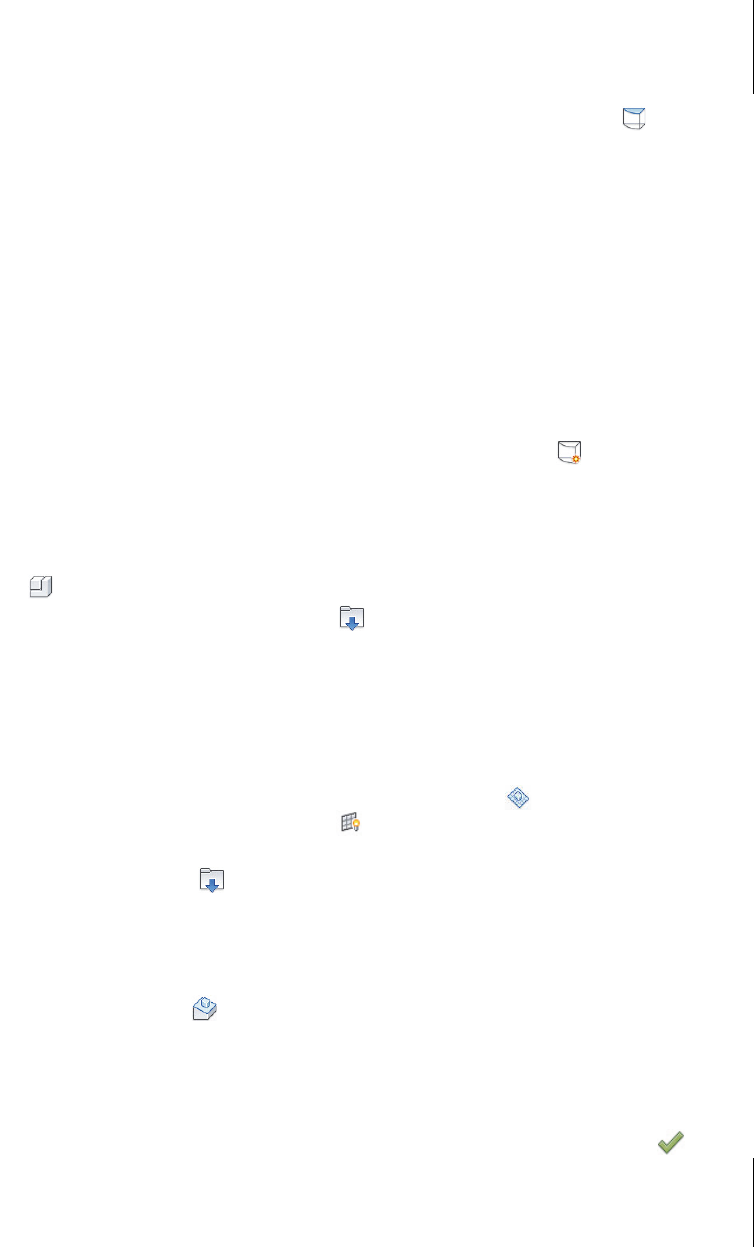
10.1
Einzelne Dachformen
281
10.1.5 Sonderformen
Es gibt noch eine dritte Art, Dächer zu erstellen: DACH ÜBER FLÄCHE . Dabei
wird ein Dach passend zu einer Oberfläche eines Volumenkörpers erstellt. Bei
Volumenkörpern gibt es viele Gestaltungsmöglichkeiten. Sie können Volumen-
körper aus der Bauteil-Bibliothek laden oder selbst aus Konturen modellieren. Ein
einfaches Beispiel dafür ist das Kegeldach.
Kegeldach
Am Beispiel eines Turms mit Kegeldach soll nun die Dacherstellung über Volu-
menkörper demonstriert werden. Der Turm besteht aus zwei Körpern, dem Zylin-
der für das Bauwerk und dem Kegel für das Dach.
쐽 Zum Erstellen von Volumenkörpern wechseln Sie ins Register KÖRPERMODELL
& GRUNDSTÜCK.
쐽 Wählen Sie das Werkzeug ENTWURFSKÖRPER|PROJEKTKÖRPER und geben Sie
einen Namen für den neuen Projektkörper ein. Wenn Sie bisher noch keine
Volumenkörper verwendet haben, werden Sie in einem Dialogfenster infor-
miert, dass nun die Sichtbarkeit für Volumenkörper aktiviert wird.
쐽 Aktivieren Sie im neuen Register ERSTELLEN das Werkzeug MODELL|BAUTEIL
.
쐽 Mit dem Werkzeug FAMILIE LADEN können Sie nun aus der Bauteilbiblio-
thek den gewünschten Volumenkörper laden. In der Bibliothek G
ERMANY
gehen Sie in den Ordner KÖRPER und öffnen die Datei Zylinder.rvt. Damit
ist dieser Volumenkörper unter den Körper-Typen im E
IGENSCHAFTEN-MANA-
GER verfügbar und kann platziert werden. Damit der Volumenkörper auf der
aktuellen Geschossebene platziert wird, sollte die gewünschte Ebene
(Geschoss) in der O
PTIONSLEISTE oder im EIGENSCHAFTEN-MANAGER aktiviert
sein. Außerdem sollte A
UF ARBEITSEBENE PLATZIEREN aktiviert sein, mög-
lichst mit angezeigter Oberfläche . Beim Platzieren werden automatisch
Referenzmaße zu den nächstliegenden Elementen Ihres Modells verwendet.
쐽 Mit FAMILIE LADEN können Sie danach den nächsten Volumenkörper, den
Kegel fürs Dach laden. In der Bibliothek G
ERMANY öffnen Sie im Ordner KÖR-
PER die Datei Kegel.rvt. Damit ist dieser Volumenkörper unter den Körper-
Typen im E
IGENSCHAFTEN-MANAGER verfügbar und kann platziert werden.
Damit der Kegel auf der oberen Kreisfläche des Zylinders positioniert wird,
sollte A
UF FLÄCHE aktiviert sein. Beim Platzieren werden automatisch wie-
der Referenzmaße zu den nächstliegenden Elementen Ihres Modells verwen-
det. Damit der Kegel mit dem Zylinder exakt fluchtet, sollten diese Maße die
gleichen Werte haben wie oben beim Zylinder oder Sie achten darauf, dass der
Kegel auf dem Rand des Zylinders einrastet.
쐽 Sie beenden nun die Erstellung des Körpers mit KÖRPER FERTIG STELLEN .
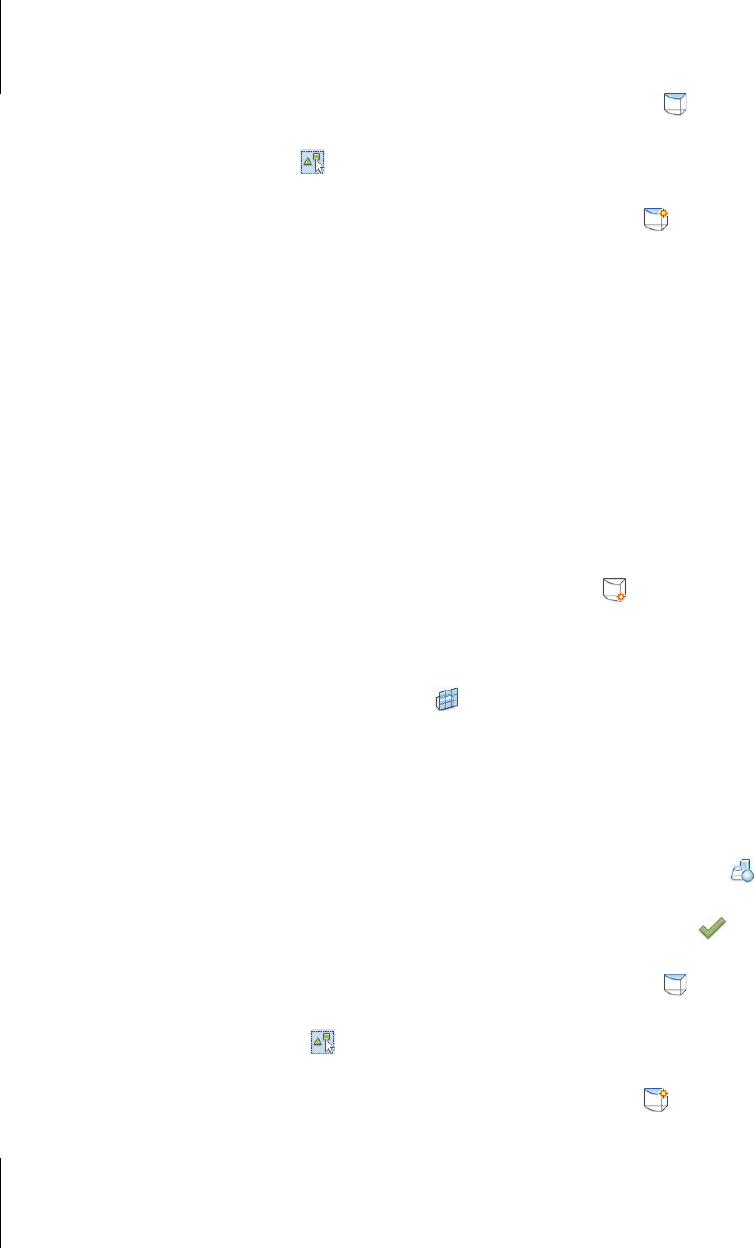
Kapitel 10
Weitere Dachformen
282
쐽 Nun wählen Sie KÖRPERMODELL & GRUNDSTÜCK|ÜBER FLÄCHE MODELLIE-
REN|DACH oder ARCHITEKTUR|ERSTELLEN|DACH|DACH ÜBER FLÄCHE .
쐽 In der kontextspezifischen Multifunktionsleiste DACH ÜBER FLÄCHE PLATZIE-
REN ist MEHRERE WÄHLEN aktiv, und Sie klicken nun die beiden Hälften der
Kegeloberfläche an.
쐽 Dann beenden Sie die Erstellung des Dachs mit DACH ERSTELLEN in dersel-
ben Multifunktionsleiste.
In der Bibliothek G
ERMANY|KÖRPER finden Sie weitere interessante Körper, von
denen Sie Dachformen ableiten können, wie K
UPPEL, PYRAMIDE, TONNENDACH,
D
REIECK, sowie fertige, auch komplexe Gebäude-Grundrissformen mit verschiede-
nen Dächern wie G
EBÄUDE-U FORM-SATTELDACH und Ähnliche.
Rotationssymmetrische Dächer
Um ein rotationssymmetrisches Dach zu konstruieren, brauchen Sie ebenfalls das
Register K
ÖRPERMODELL & GRUNDSTÜCK. Dort können Sie die geschlossene Kontur
und eine Linie als Rotationsachse erstellen. Aus beidem wird durch K
ÖRPER ERSTEL-
LEN automatisch ein Rotationskörper entstehen.
쐽 Wechseln Sie ins Register KÖRPERMODELL & GRUNDSTÜCK.
쐽 Wählen Sie das Werkzeug ENTWURFSKÖRPER|PROJEKTKÖRPER und geben Sie
einen Namen für den neuen Projektkörper ein. Wenn Sie bisher noch keine
Volumenkörper verwendet haben, werden Sie in einem Dialogfenster infor-
miert, dass nun die Sichtbarkeit für Volumenkörper aktiviert wird.
쐽 Legen Sie mit ARBEITSEBENE FESTLEGEN zum Zeichnen des Querschnitts
eine senkrechte Arbeitsebene fest, die sich beispielsweise durch Anklicken an
einer vorhandenen Wand
1 orientiert (Abbildung 10.42).
쐽 Nun verwenden Sie die Zeichenwerkzeuge wie Linie und verschiedene Bogen-
formen, um den Querschnitt als geschlossene Kontur zu definieren
2.
쐽 Zusätzlich zeichnen Sie eine einzelne Linie als Rotationsachse 3.
쐽 Wählen Sie nun KONTUR UND ACHSE 4, und aktivieren Sie FORM ERSTELLEN
5.
쐽 Sie beenden nun die Erstellung des Körpers mit KÖRPER FERTIG STELLEN 6.
쐽 Nun wählen Sie KÖRPERMODELL & GRUNDSTÜCK|ÜBER FLÄCHE MODELLIE-
REN|DACH oder ARCHITEKTUR|ERSTELLEN|DACH|DACH ÜBER FLÄCHE .
쐽 In der kontextspezifischen Multifunktionsleiste DACH ÜBER FLÄCHE PLATZIE-
REN ist MEHRERE WÄHLEN aktiv, und Sie klicken nun alle Teilflächen des
Volumenkörpers an, hier also sechs Flächen.
쐽 Dann beenden Sie die Erstellung des Dachs mit DACH ERSTELLEN in dersel-
ben Multifunktionsleiste.
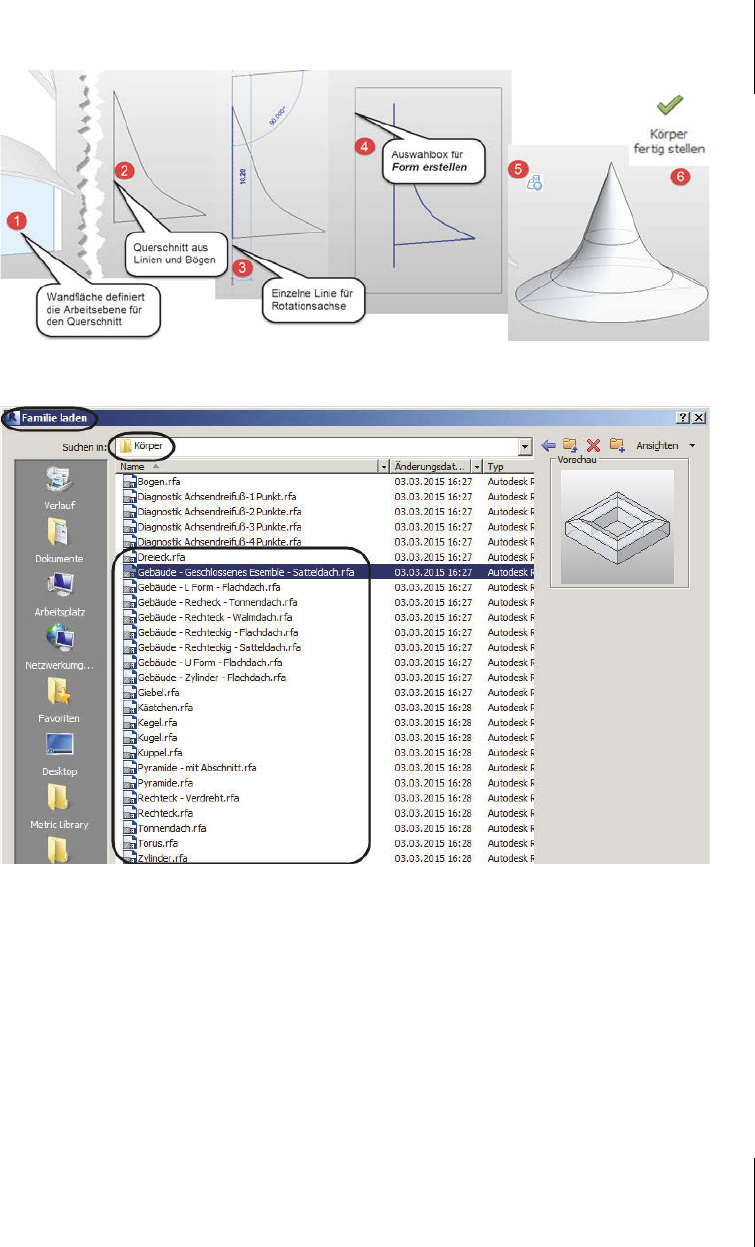
10.1
Einzelne Dachformen
283
Abb. 10.42: Rotationssymmetrisches Dach
Abb. 10.43: Körper-Familien mit verschiedenen Dachformen
Helm
Für komplexere Dachformen, insbesondere die verschiedenen Turmhelme wäre
es nötig, zunächst die dazu benötigten Volumenkörper-Familien zu erstellen und
dann deren Flächen in Dächer umzuwandeln. Hierbei werden allerdings nur sol-
che Oberflächen berücksichtigt, deren Flächennormale überall nach oben ausge-
richtet ist. Die barocken Zwiebeltürme sind auch damit als Dach nicht zu
erstellen. Man kann aus Körperflächen, die teilweise nach unten geneigt sind, nur
Wände erstellen.
Get Autodesk Revit Architecture 2017 - Praxiseinstieg now with the O’Reilly learning platform.
O’Reilly members experience books, live events, courses curated by job role, and more from O’Reilly and nearly 200 top publishers.

